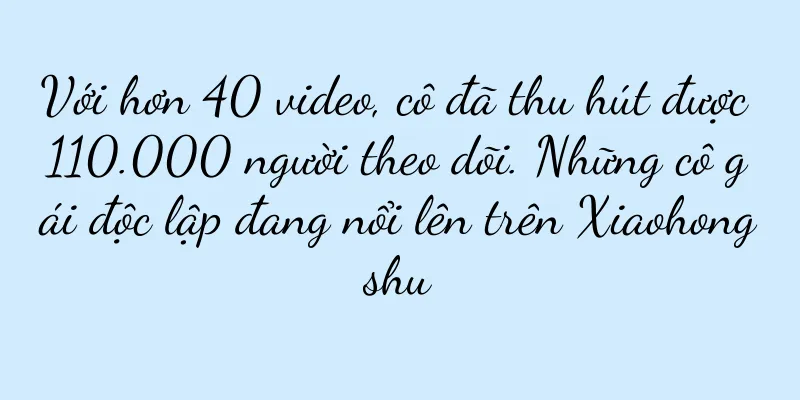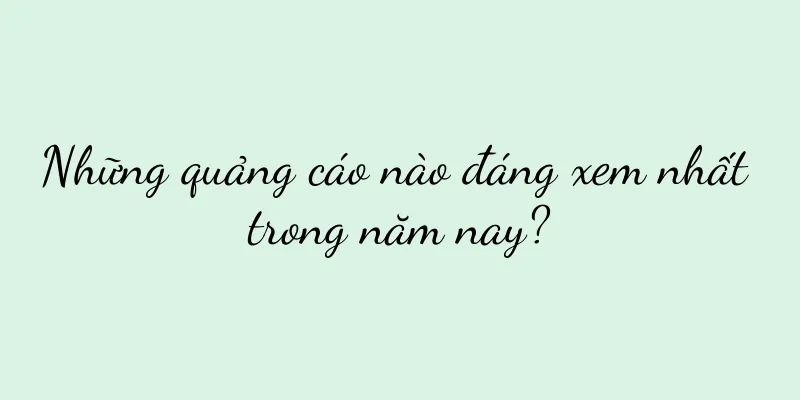Cách khôi phục cài đặt gốc cho điện thoại di động OPPO (các bước đơn giản giúp bạn nhanh chóng khôi phục cài đặt gốc cho điện thoại)

|
Xóa dữ liệu và cài đặt người dùng và khôi phục cài đặt gốc có nghĩa là khôi phục điện thoại OPPO về trạng thái ban đầu khi xuất xưởng để giải quyết nhiều vấn đề khác nhau của điện thoại hoặc để chuẩn bị bán điện thoại. Làm thế nào để khôi phục cài đặt gốc cho điện thoại OPPO một cách dễ dàng? Bài viết này sẽ giới thiệu cho bạn cách thực hiện nhanh chóng. 1. Kiểm tra trạng thái sao lưu Chẳng hạn như danh bạ, tin nhắn văn bản, ảnh, v.v. Trước khi khôi phục cài đặt gốc, trước tiên bạn nên kiểm tra xem có dữ liệu quan trọng nào trên điện thoại cần sao lưu không. 2. Dữ liệu sao lưu đám mây Để đồng bộ lại sau khi khôi phục cài đặt gốc, bạn có thể sao lưu dữ liệu lên đám mây thông qua Dịch vụ đám mây OPPO hoặc các dịch vụ đám mây khác nếu chức năng sao lưu đám mây được bật. 3. Dữ liệu sao lưu cục bộ Xuất dữ liệu như tin nhắn văn bản và ảnh sang máy tính hoặc thiết bị lưu trữ khác. Đối với dữ liệu không hỗ trợ sao lưu đám mây, bạn có thể sử dụng công cụ sao lưu đi kèm với điện thoại OPPO để thực hiện sao lưu cục bộ. 4. Tắt liên kết tài khoản Hãy đảm bảo đóng mối quan hệ ràng buộc giữa điện thoại OPPO của bạn và nhiều tài khoản khác nhau (như tài khoản Google, tài khoản OPPO, v.v.) trước khi khôi phục cài đặt gốc để tránh mất dữ liệu hoặc rò rỉ thông tin tài khoản. 5. Vào menu cài đặt Tìm biểu tượng cài đặt, vuốt lên trên giao diện chính của điện thoại OPPO, hoàn tất thao tác khôi phục cài đặt gốc trong menu cài đặt và nhấp để vào menu cài đặt. 6. Tìm tùy chọn "Sao lưu và Đặt lại" Vuốt xuống và tìm "Sao lưu & Đặt lại" trong menu cài đặt, sau đó nhấp để vào và bạn có thể thấy các tùy chọn liên quan đến việc sao lưu và khôi phục điện thoại. 7. Chọn "Khôi phục cài đặt gốc" Tìm mục này trong "Sao lưu và đặt lại", xác nhận "Khôi phục cài đặt gốc" trong tùy chọn để bắt đầu hoạt động khôi phục cài đặt gốc, nhấp để vào và điện thoại sẽ bật lên hộp cảnh báo. 8. Xác nhận xóa nội dung Điện thoại sẽ nhắc bạn xóa mọi thứ và khôi phục cài đặt gốc trước khi thực hiện khôi phục cài đặt gốc. Chọn tùy chọn "Xóa mọi thứ" để xác nhận lại rằng công việc sao lưu đã hoàn tất. 9. Nhập mật khẩu mở khóa Bạn cần nhập mật khẩu mở khóa điện thoại hoặc hình vẽ để xác nhận trước khi bắt đầu khôi phục cài đặt gốc để bảo vệ dữ liệu người dùng. 10. Xác nhận khôi phục cài đặt gốc Nhấp vào, xác nhận thao tác xóa một lần nữa và sau đó "Xác nhận". Quá trình này có thể mất một thời gian, vui lòng kiên nhẫn chờ đợi và điện thoại sẽ bắt đầu khôi phục cài đặt gốc. 11. Hoàn tất khôi phục cài đặt gốc Giao diện chào mừng sẽ xuất hiện và điện thoại sẽ tự động khởi động lại sau khi khôi phục cài đặt gốc. Sau đó, bạn có thể sử dụng điện thoại OPPO đã được khôi phục cài đặt gốc và thực hiện một số cài đặt cơ bản theo lời nhắc. 12. Cài đặt lại ứng dụng Các ứng dụng đã cài đặt trước đó sẽ bị xóa. Sau khi khôi phục cài đặt gốc, bạn sẽ cần tải xuống và cài đặt lại các ứng dụng cần thiết. 13. Đồng bộ hóa dữ liệu đám mây Thông qua Dịch vụ đám mây OPPO hoặc các dịch vụ đám mây khác, bạn có thể đồng bộ lại dữ liệu đã sao lưu trước đó vào điện thoại để khôi phục dữ liệu cá nhân và cài đặt sau khi cài đặt lại ứng dụng. 14.Nhập dữ liệu sao lưu cục bộ Dữ liệu cá nhân như ảnh, dữ liệu cục bộ đã sao lưu trước đó và khôi phục tin nhắn văn bản có thể được nhập vào điện thoại thông qua công cụ khôi phục đi kèm với điện thoại OPPO. 15. Hoàn tất tất cả các thiết lập Có thể tùy chỉnh và sử dụng thêm theo nhu cầu cá nhân. Điện thoại OPPO đã khôi phục cài đặt gốc đã được khôi phục về trạng thái ban đầu và các cài đặt cơ bản tương ứng đã hoàn tất. Sau khi hoàn tất các bước trên. Bạn có thể nhanh chóng khôi phục cài đặt gốc cho điện thoại OPPO bằng cách làm theo các bước đơn giản trên. Để đảm bảo an toàn dữ liệu và xác nhận đóng liên kết tài khoản, vui lòng sao lưu dữ liệu quan trọng trước khi thực hiện các thao tác khôi phục. Để khôi phục cài đặt cá nhân và dữ liệu, sau khi khôi phục xong, hãy nhớ cài đặt lại ứng dụng và đồng bộ dữ liệu đám mây. |
Gợi ý
Cách xử lý lỗi công tắc mực nước của máy giặt hoàn toàn tự động Little Swan (Cách xử lý lỗi công tắc mực nước của máy giặt hoàn toàn tự động Little Swan)
Tuy nhiên, trong quá trình sử dụng, máy giặt hoàn ...
Các bước kết nối máy in với máy tính để chia sẻ (để đạt được kết nối và chia sẻ liền mạch giữa máy in và máy tính)
Máy in đã trở thành một phần không thể thiếu trong...
Trà Xiaoguan: Thời đại kiếm tiền nhanh đã qua.
Trà Xiaoguan đã chuyển từ “kiệt tác” sang “dám đả...
Cách cài đặt trình điều khiển máy in Canon (các bước cài đặt trình điều khiển máy in Canon)
1. Trình điều khiển máy in là gì? Trình điều khiển...
Ý tưởng bán hàng mới của Xiaohongshu: một tài khoản có hàng nghìn người theo dõi bán được 15 triệu sản phẩm mỗi năm! Phân tích 3 trường hợp "hoang đường" để dạy bạn cách tránh bẫy lưu thông nội bộ!
Trong hệ sinh thái nội dung cạnh tranh của Xiaoho...
Có thể xóa thư mục driverstore không? (driverstore xóa nội dung lưu trữ)
SDMaid – dùng để gỡ cài đặt chương trình Và xóa to...
Apple Watch Series 7 (Khám phá 5 nhược điểm của Series 7 giúp bạn đưa ra quyết định mua hàng sáng suốt)
Apple Watch Series 7 rất được mong đợi là chiếc đồ...
Dễ dàng vệ sinh bàn phím và làm cho nó trông như mới (giải pháp chỉ bằng một cú nhấp chuột! Tiết lộ mẹo vệ sinh bàn phím)
Không thể tránh khỏi việc các vết bẩn khác nhau sẽ...
Khi Tiểu Hồng Thư “bước chân” vào ngành điện ảnh và truyền hình, liệu nó có thể trở thành “cơ sở điện ảnh và truyền hình” mới không?
Có vẻ như đang có một xu hướng mới trên Xiaohongs...
Điện thoại Honor 4c thế nào? Có dễ sử dụng không? (Đánh giá hiệu năng điện thoại Honor)
Huawei Honor 4c có đáng mua không? Ngoại hình có t...
Các cách hiệu quả để giải quyết vấn đề giật lag khi chơi game trên di động (mẹo và gợi ý giúp game trên di động của bạn mượt mà và không bị giật lag)
Nhiều người thích chơi game trên điện thoại di độn...
Kiểm tra sạc Honor X10 (Kiểm tra sạc Honor X10)
Tuổi thọ pin của điện thoại di động đã trở thành m...
Anh Yang và Simba đang dẫn đầu xu hướng các phát thanh viên hàng đầu ra nước ngoài. Có thể “tái tạo Douyin trên TikTok” không?
Khi cạnh tranh thương mại điện tử trong nước ngày...
Những gì bạn có thể làm với phần mềm thay đổi IP (Tìm hiểu cách sử dụng phần mềm thay đổi IP để thay đổi trải nghiệm mạng của bạn)
Internet đã trở thành một phần không thể thiếu tro...
Phân tích ý nghĩa và giải pháp của màn hình điều hòa PD (khám phá các triệu chứng của lỗi màn hình điều hòa PD)
Máy điều hòa không khí đã trở thành một trong nhữn...